Tabl cynnwys
Tabl Colyn yn nodwedd anhygoel o Excel , lle gallwn ddangos ein set ddata fawr mewn crynodeb o yn ôl ein gofynion. Weithiau, mae angen i ni uno dau Tabl Pivot . Yn yr erthygl hon, byddwn yn dangos y weithdrefn cam wrth gam i uno dau Dabl Colyn yn Excel. Os ydych hefyd yn chwilfrydig yn ei gylch, lawrlwythwch ein gweithlyfr ymarfer a dilynwch ni.
Lawrlwythwch Gweithlyfr Ymarfer
Lawrlwythwch y gweithlyfr ymarfer hwn i ymarfer tra byddwch yn darllen yr erthygl hon.
Uno Dau Dabl Colyn.xlsx
Gweithdrefn Cam-wrth-Gam i Uno Dau Dabl Colyn yn Excel
Yn yr erthygl hon, byddwn yn dangos chi y weithdrefn cam-wrth-gam i uno dau Colyn Tabl . Mae gennym ddau Colyn Dabl : Incwm a Cost .
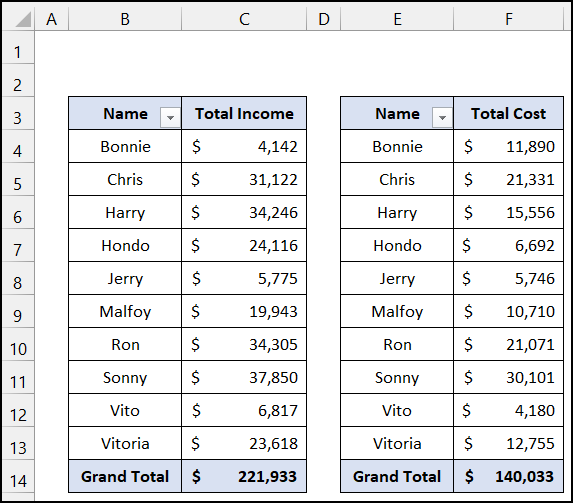
Ar ôl gan gwblhau'r holl gamau, bydd ein Tabl Colyn uno yn edrych fel y ddelwedd a ddangosir isod:
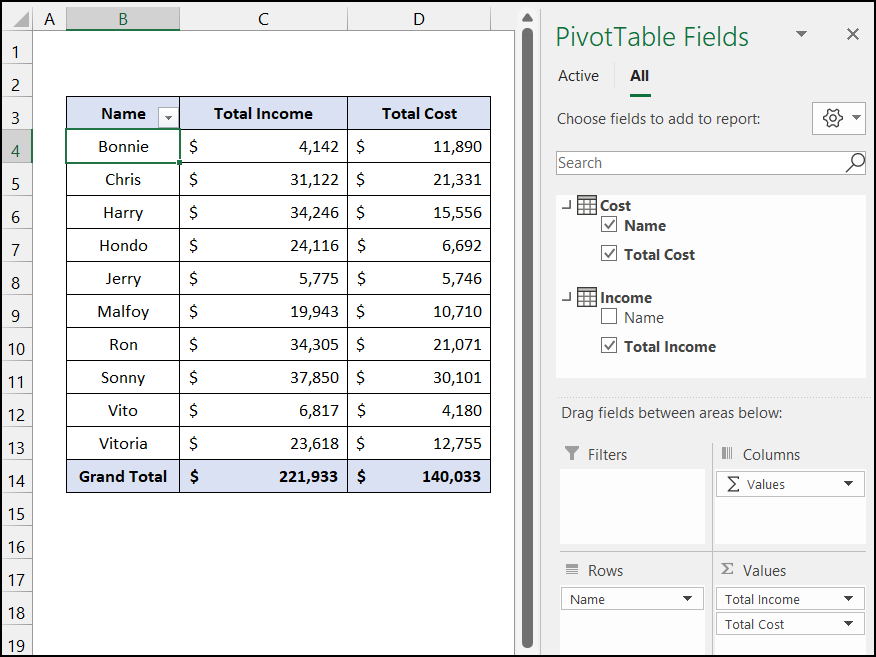
Cam 1: Creu Dau Dabl Colyn Gwahanol
Yn ein cam cyntaf, byddwn yn creu dau dabl Pivot gwahanol, y byddwn yn uno yn ddiweddarach. Esbonnir y weithdrefn isod gam wrth gam:
- Yn gyntaf oll, dewiswch yr ystod o gelloedd B4:D14 .
- Nawr, yn y 1>Mewnosod tab, cliciwch ar y saeth gwymplen yr opsiwn Colyn Tabl o'r grŵp Tabl a dewiswch y O'r Tabl /Ystod opsiwn.
- O ganlyniad, un bachBydd blwch deialog o'r enw Tabl Colyn o'r tabl neu'r ystod yn ymddangos.
- Yn y blwch deialog hwn, dewiswch yr opsiwn Taflen Waith Newydd .
- Yn olaf, cliciwch Iawn .
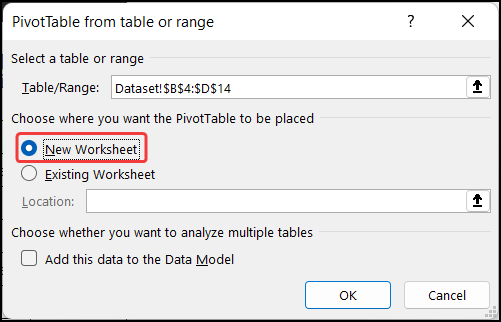
- Bydd taflen waith newydd yn agor gyda'r Colyn Tabl .
- Yna, llusgwch y maes Enw yn yr ardal Rhesi a'r maes Incwm yn y Gwerthoedd ardal.
- Bydd y Tabl Colyn gyda data yn ymddangos o'ch blaen.
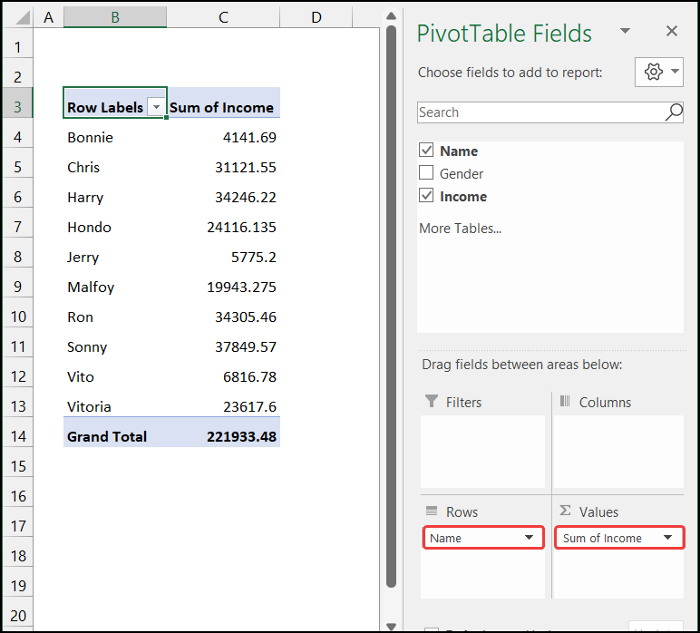
- >Yn y tab Dadansoddi Tabl Colyn , ailenwi'r Tabl Colyn yn ôl eich dymuniad o'r grŵp Priodweddau . Rydym yn gosod ein henw Tabl Colyn fel Incwm .
- Ar ôl hynny, fformatiwch y Tabl Colyn Incwm yn ôl eich dymuniad.
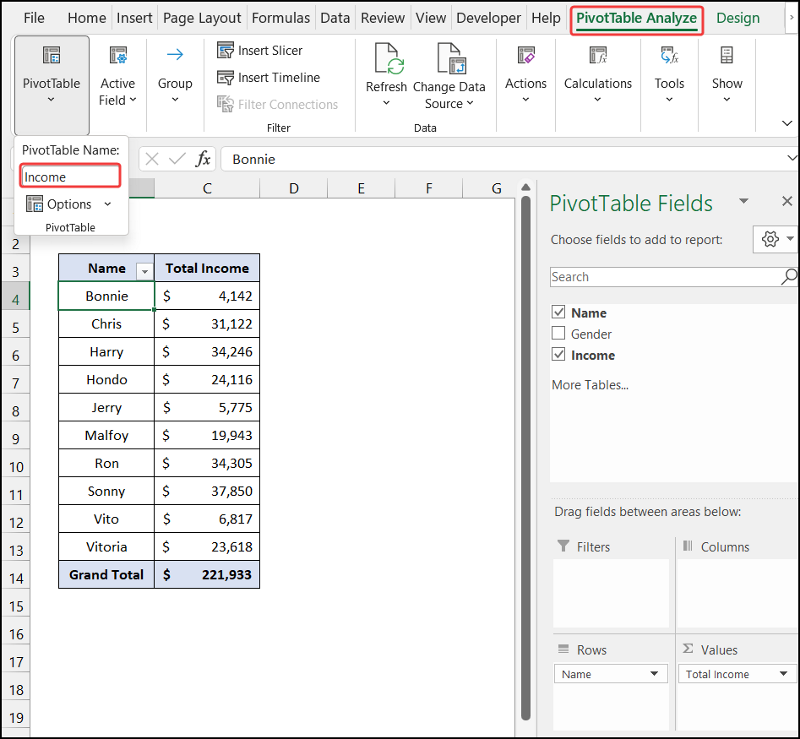
- Yn yr un modd, crëwch Tabl Colyn arall ar gyfer y set ddata cost. Fodd bynnag, yn lle'r opsiwn Taflen Waith Newydd , y tro hwn, gosodwch gyrchfan y Tabl Colyn yn y Taflen Waith Bresennol a diffiniwch y Lleoliad i gadw'r ddau Tabl Colyn mewn un ddalen. Ar gyfer ein hail Dabl Colyn, rydym yn dewis cell E3 .
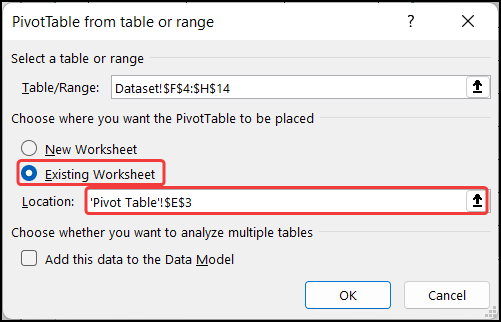
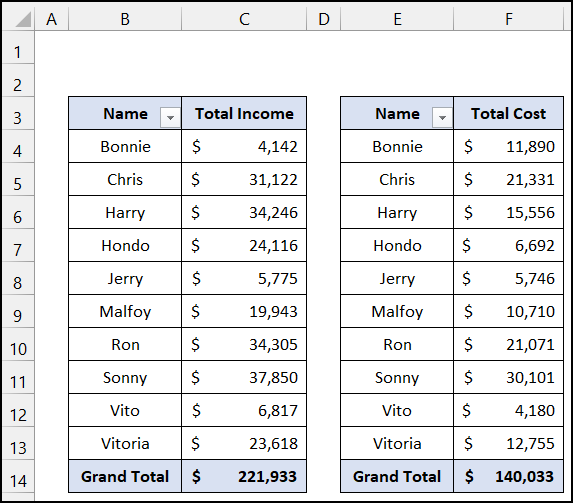
Felly, gallwn ddweud ein bod wedi cwblhau'r cam cyntaf i uno dau Tabl Colyn yn Excel .
Darllen Mwy : Sut i Uno Dau Dabl yn Excel (5 Dull)
Cam 2: Trosi'r Ddau Dabl Colyni Dablau Confensiynol
Yn y cam canlynol, byddwn yn trosi'r ddau Dabl Colyn yn ein tabl confensiynol Excel . Dangosir y broses isod:
- Ar y dechrau, crëwch ddalen newydd gan ddefnyddio'r arwydd 'Plus (+)' sydd wedi'i leoli yn y Bar Enw Dalen .
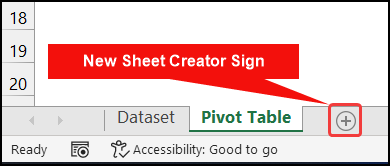
- Yn awr, ailenwi'r ddalen yn ôl eich dymuniad. Rydym yn gosod enw ein dalen fel Tablau .
- Yna, yn y daflen Colyn Tabl , dewiswch yr ystod o gelloedd B3:F13 a gwasgwch 'Ctrl+C' i gopïo'r Colyn Tablau .
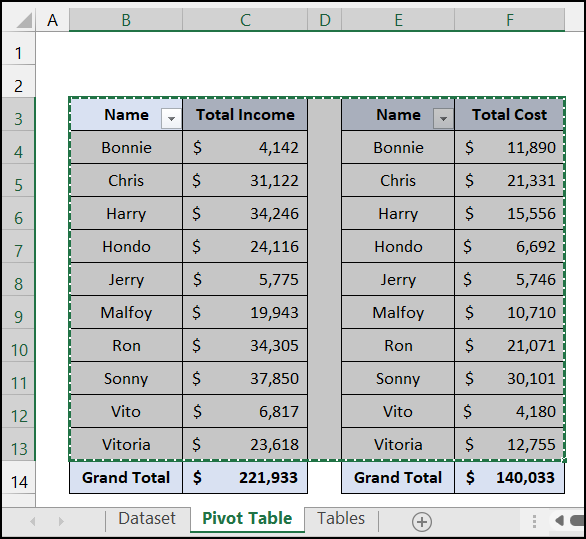
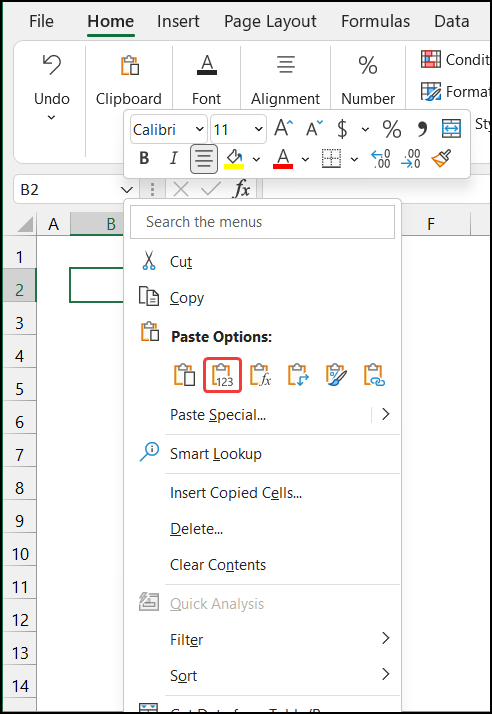
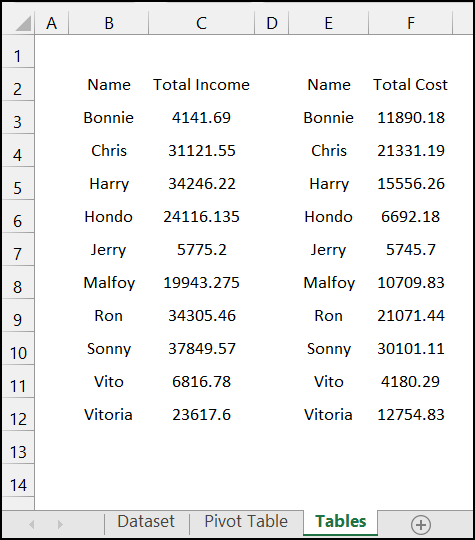
- Ar ôl hynny, dewiswch yr ystod o gelloedd B2:C12 a gwasgwch 'Ctrl+T' i drosi'r amrediad data yn dabl.
- Fel a canlyniad, bydd blwch deialog bach o'r enw Creu Tabl yn ymddangos.
- Gwiriwch yr opsiwn Mae gan fy nhabl benawdau .
- Yn olaf, cliciwch Iawn .
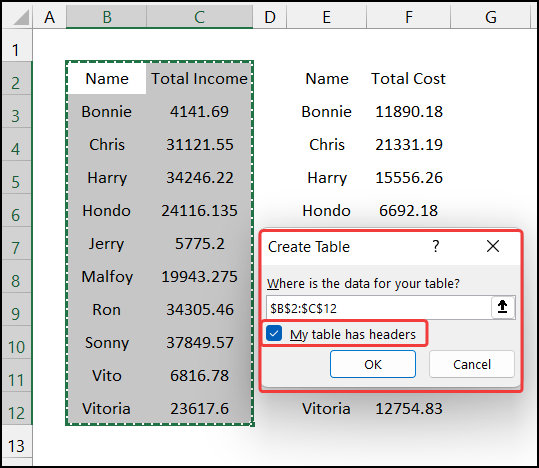
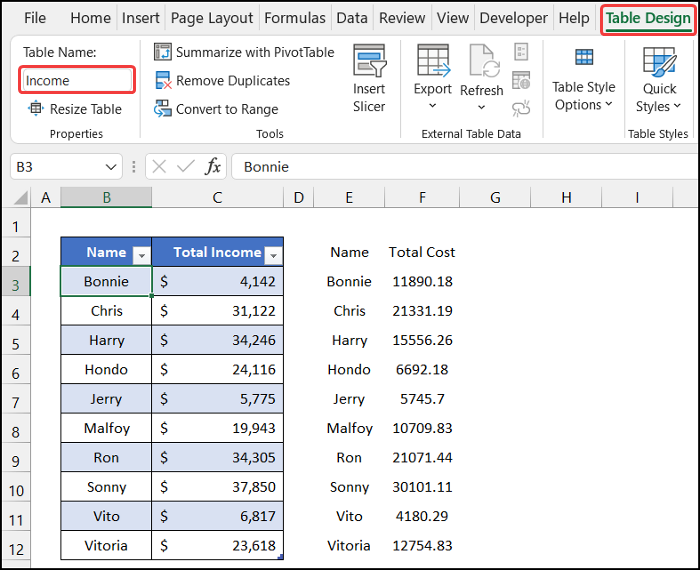
- >Yn yr un modd, troswch yr ail amrediad data yn dabl.
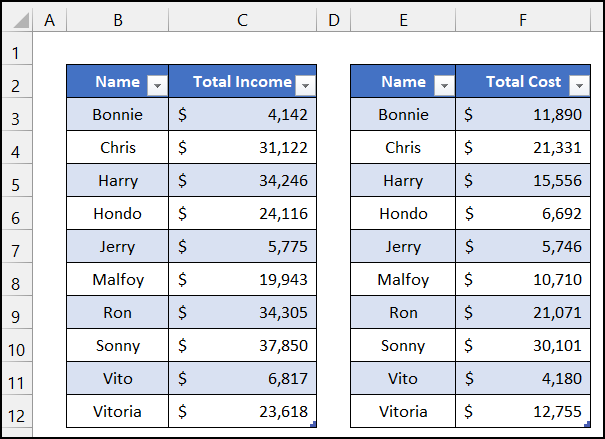
Felly, gallwn ddweud ein bodwedi gorffen yr ail gam i uno dau Tabl Colyn yn Excel.
Darllen Mwy: Sut i Uno Tablau o Ddalenni Gwahanol yn Excel (5 Ffordd Hawdd) <3
Cam 3: Sefydlu Perthynas Rhwng y Ddau Dabl
Nawr, rydyn ni'n mynd i sefydlu perthynas rhwng ein tablau. Rhoddir y drefn sefydlu perthynas fel a ganlyn:
- Yn gyntaf, ewch i'r tab Data .
- Nawr, dewiswch yr opsiwn Perthnasoedd o'r grŵp Offer Data .
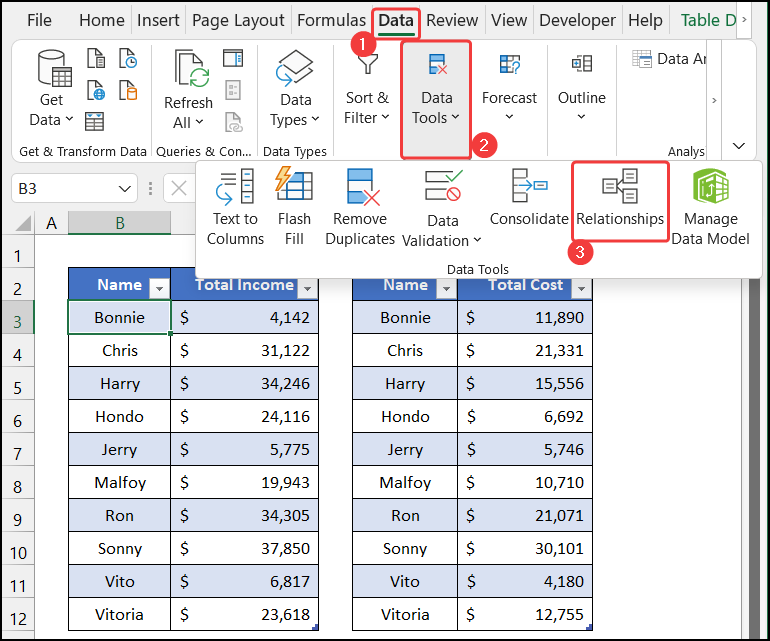
- O ganlyniad, bydd blwch deialog o'r enw Rheoli Perthnasoedd ymddangos.
- Yna, cliciwch ar yr opsiwn Newydd .
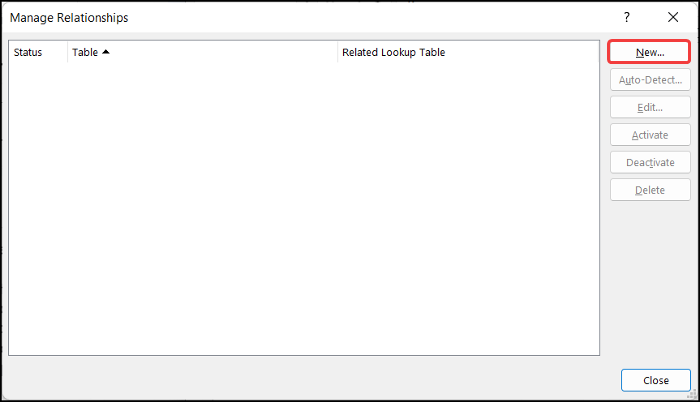
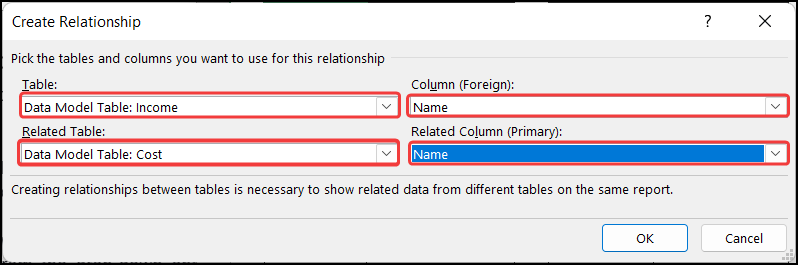
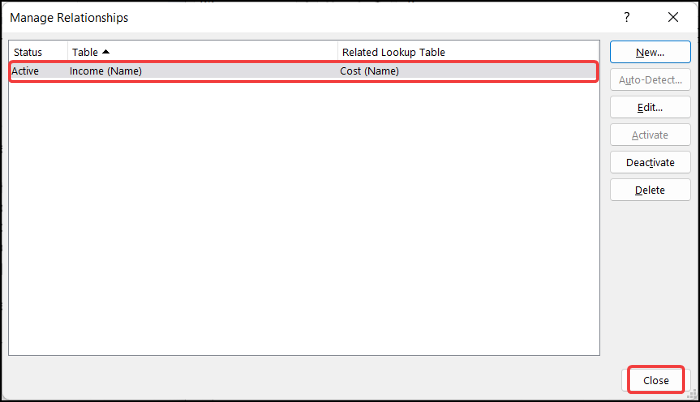
- Mae ein gwaith wedi ei gwblhau.
Felly, gallwn ddweud ein bod wedi cyflawni’r trydydd cam i uno dau Tabl Colyn yn Excel.
Darllen Mwy: Sut i Uno Dau Dabl yn Excel â Cholofn Gyffredin(5 Ffordd)
Cam 4: Cyfuno Dau Dabl Colyn
Yn y cam olaf, byddwn yn cynhyrchu ein Tabl Colyn unedig. Rhoddir y camau i gwblhau'r dasg isod:
- Yn gyntaf, yn y tab Data , dewiswch yr opsiwn Cysylltiadau Presennol o'r Cael & ; Trawsnewid Data .
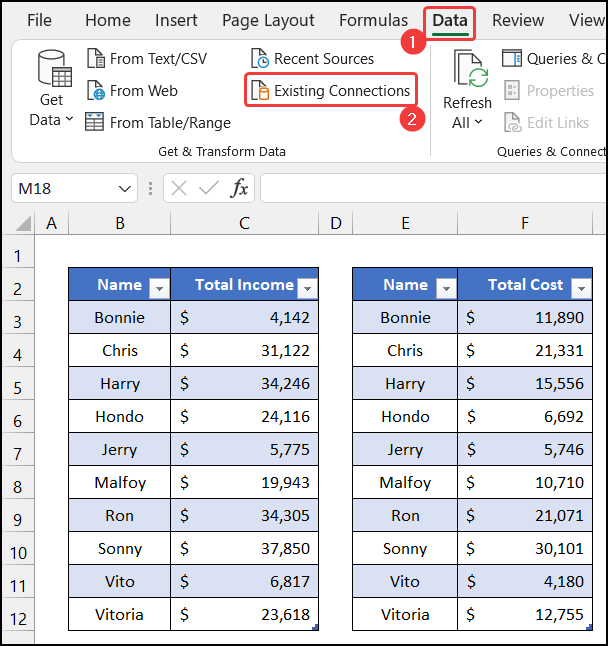
<33
- Bydd blwch deialog arall o'r enw Mewnforio Data yn ymddangos.
- Yna, dewiswch yr opsiwn Adroddiad Tabl Colyn a gosodwch y cyrchfan yn Taflen Waith Newydd .
- Yn olaf, cliciwch Iawn .
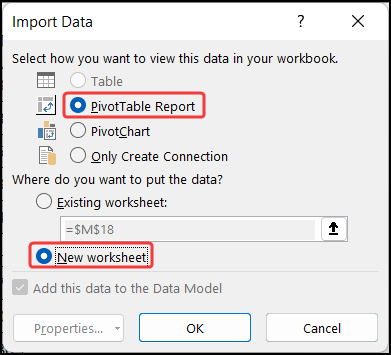
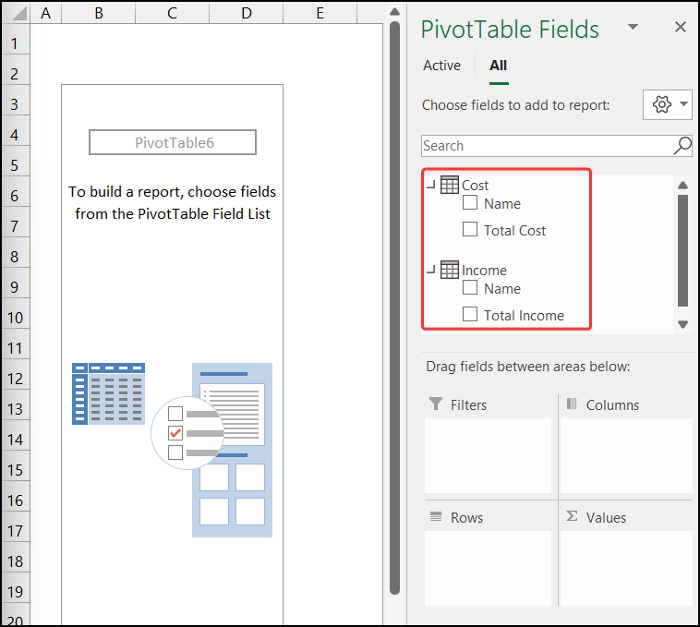
- Nawr, llusgwch y maes Enw yn yr ardal Rhesi a'r Incwm a Cost yn yr ardal Gwerth .
- Byddwch yn cael y Tabl Colyn cyfunol terfynol.
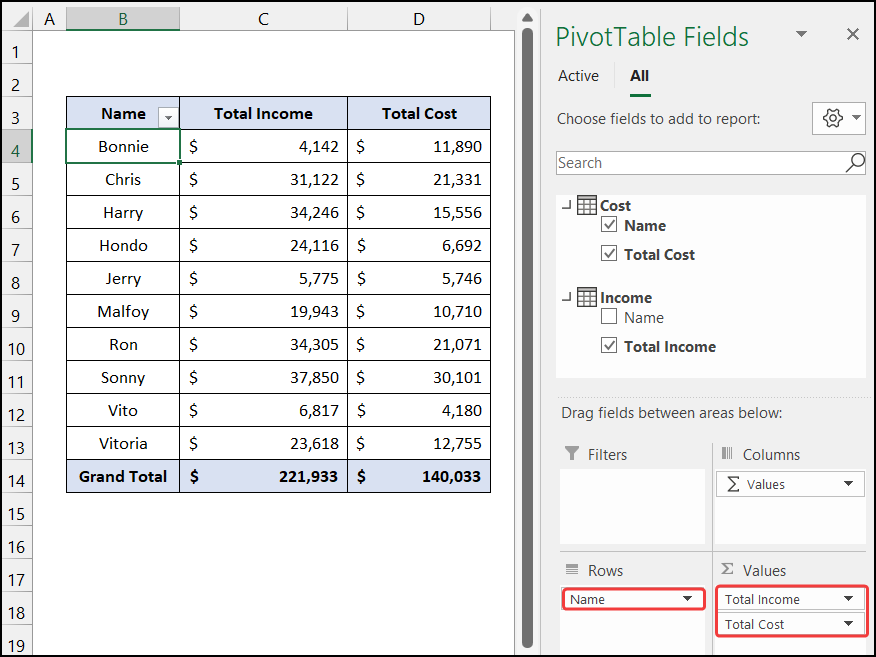
Yn olaf, gallwn ddweud ein bod wedi cwblhau'r cam olaf, ac rydym yn gallu uno dau Tabl Colyn yn Excel.
Darllen mwy: Sut i Uno Dau Dabl yn Seiliedig ar Un Golofn yn Excel (3 Ffordd)
Casgliad
Dyna ddiwedd hwnerthygl. Rwy'n gobeithio y bydd yr erthygl hon yn ddefnyddiol i chi a byddwch yn gallu uno dau Dabl Colyn yn Excel. Rhannwch unrhyw ymholiadau neu argymhellion pellach gyda ni yn yr adran sylwadau isod os oes gennych unrhyw gwestiynau neu awgrymiadau pellach.
Peidiwch ag anghofio edrych ar ein gwefan, ExcelWIKI , am sawl Excel- problemau ac atebion cysylltiedig. Daliwch ati i ddysgu dulliau newydd a daliwch ati i dyfu!

